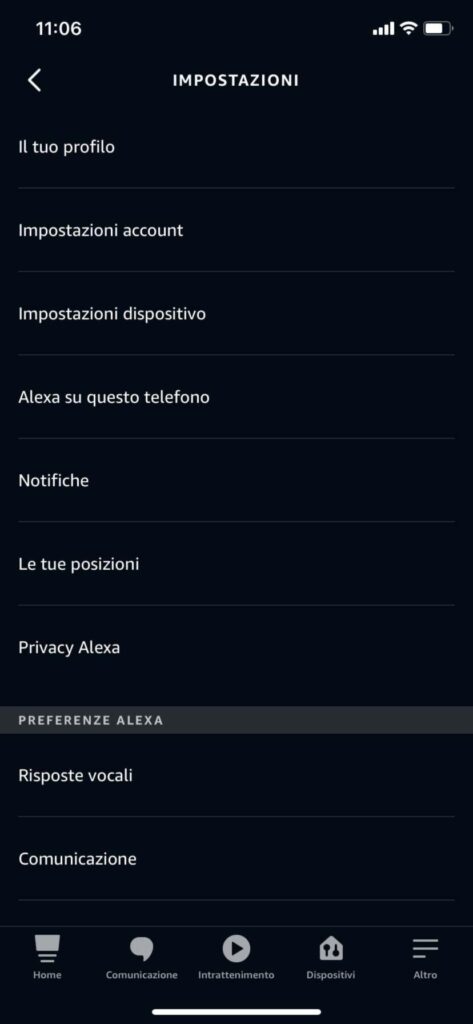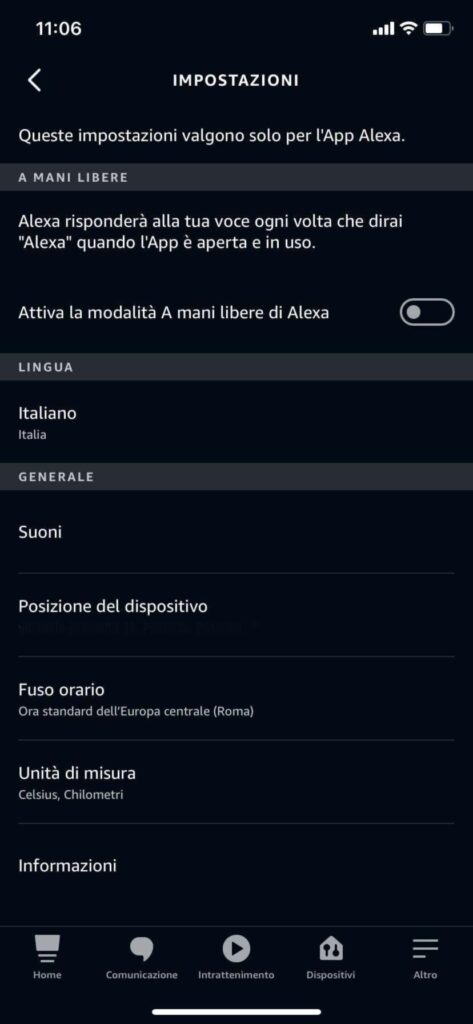Al giorno d’oggi gli assistenti vocali sono utilizzati da tantissimi utenti, per scopi diversi. Infatti, se fino a qualche anno fa erano ancora “acerbi” dal punto di vista tecnologico, con il passare del tempo sono stati resi sempre più smart, consentendogli di svolgere diversi tipi di attività (in ambito della domotica e non). Inoltre, questi “maggiordomi virtuali” devono essere personalizzabili nel migliore dei modi per sembrare ancora più personali. In particolare, a molti utenti interessa cambiare la voce al proprio assistente vocale, che sia esso Alexa, Siri o l’Assistente Google.
Come cambiare voce agli assistenti vocali
Come potrete immaginare, visto che di assistenti “smart” ne esistono di diversi, anche la procedura per cambiare la loro voce risulta differente in base alla loro provenienza.
Assistente Google
Per modificare la voce dell’Assistente vocale di casa Google, sullo smartphone di vostro interesse:
- Aprite l’applicazione Google
- Proseguite all’interno del menu Altro, poi su Impostazioni
- Premete sulla voce Assistente Google, poi su Visualizza tutte le impostazioni
- A questo punto, dovreste trovare il menu Voce dell’assistente
All’interno di questa schermata potrete modificare alcune impostazioni riguardanti l’Assistente Google tra cui, appunto, la sua voce. Infatti, avrete la possibilità di scegliere tra due voci selezionando il colore associato:
- Selezionate il colore rosso per una voce maschile
- Selezionate il colore arancione per una voce femminile
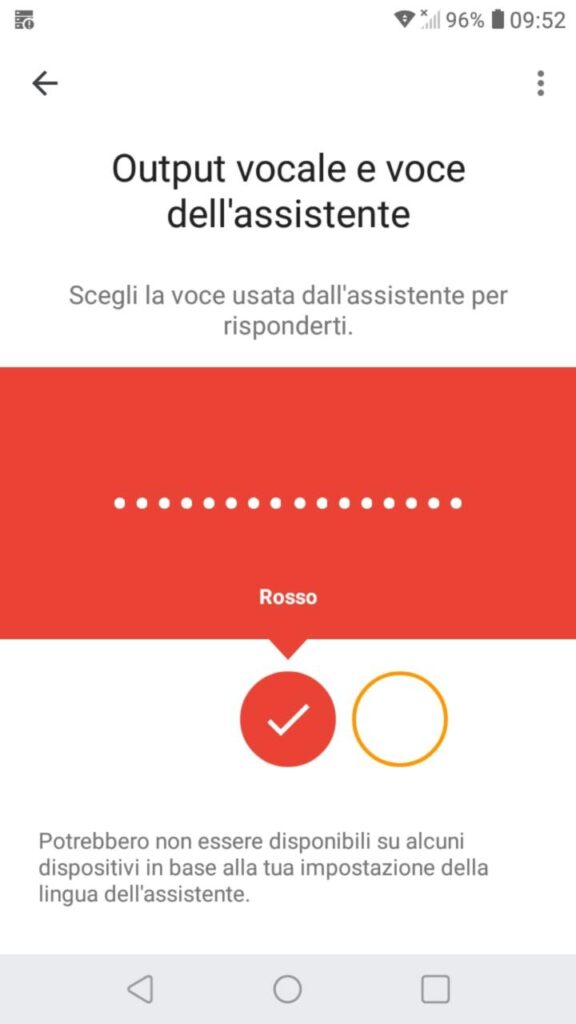
È bene sapere che, la modifica della voce dell’Assistente, può non essere disponibile su tutti i dispositivi e che sarà effettiva solamente su quelli con il vostro account Google.
Inoltre, scorrendo all’interno della schermata potrete anche selezionare il livello di informalità dell’assistente, in modo tale da fare assumere a quest’ultimo un tono più o meno amichevole in base all’ambiente in cui ci si trova.
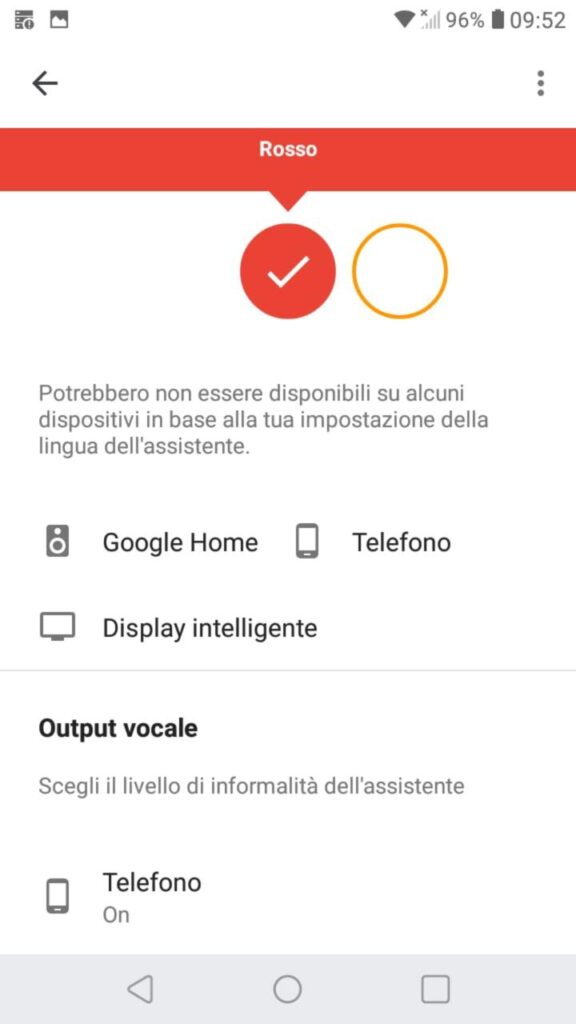
Siri
Utilizzate un iPhone/iPad con il noto assistente vocale Siri e desiderate modificarne la voce? Nulla di più semplice!
- Aprite le impostazioni del dispositivo di casa Apple
- Proseguite su Siri e ricerca, poi su Voce di Siri
- A questo punto, non dovrete fare altro che selezionare la voce di vostro gradimento (femminile o maschile) ed attendere il download di alcuni file aggiuntivi (se necessario)
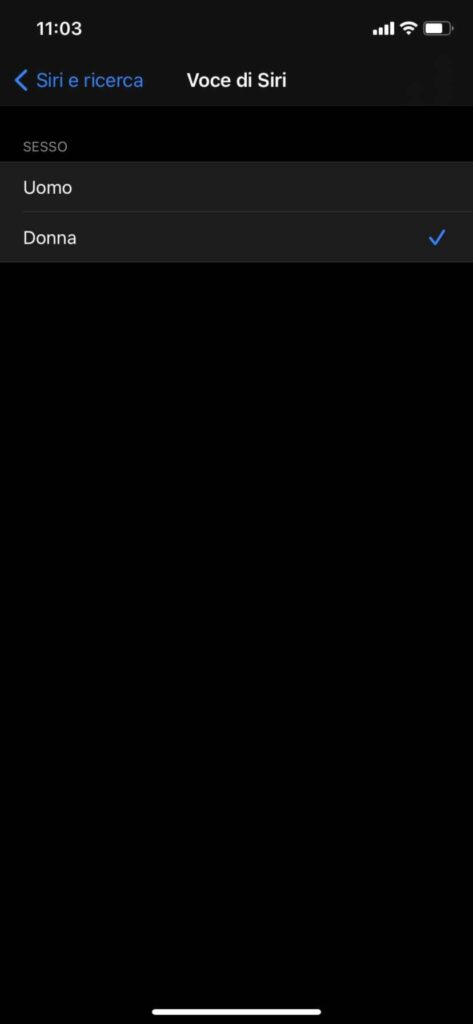
Alexa
Purtroppo, nel momento della scrittura di questo articolo, non è possibile modificare la voce di Alexa. L’unica cosa che è possibile fare è modificare la lingua dell’Assistente vocale, il che comporta anche la relativa modifica della voce. Tuttavia, questa scelta non è sempre preferibile, sia per motivi di comodità (bisognerà interagire con Alexa nella lingua impostata) sia per motivi di funzionalità (alcune skill sono disponibili solo in determinate lingue).
- Scaricate l’applicazione Amazon Alexa (disponibile per Android/iOS)
- Effettuate l’accesso inserendo le credenziali del vostro account Amazon
- All’interno della schermata principale, individuate la voce Altro, posta in basso a destra
- Proseguite su Alexa su questo telefono, poi su Lingua
- Impostate la lingua di vostro gradimento
È importante sapere che i cambiamenti effettuati saranno validi solamente sul dispositivo sul quale sono state seguite le operazioni mostrate poco fa. Per modificare la lingua su altri dispositivi (ad esempio i dispositivi Echo):
- All’interno dell’applicazione Amazon Alexa, recatevi all’interno del menu Dispositivi
- Premete, poi, su Echo & Alexa e individuate il dispositivo sul quale effettuare le modifiche
- Individuate la voce Lingua e cambiate la lingua del dispositivo
Dubbi o problemi? Vi aiutiamo noi
Puoi scoprire contenuti esclusivi ed ottenere supporto seguendo i canali Youtube, TikTok o Instagram del nostro fondatore Gaetano Abatemarco. Se hai Telegram vuoi rimanere sempre aggiornato, iscriviti al nostro canale Telegram.